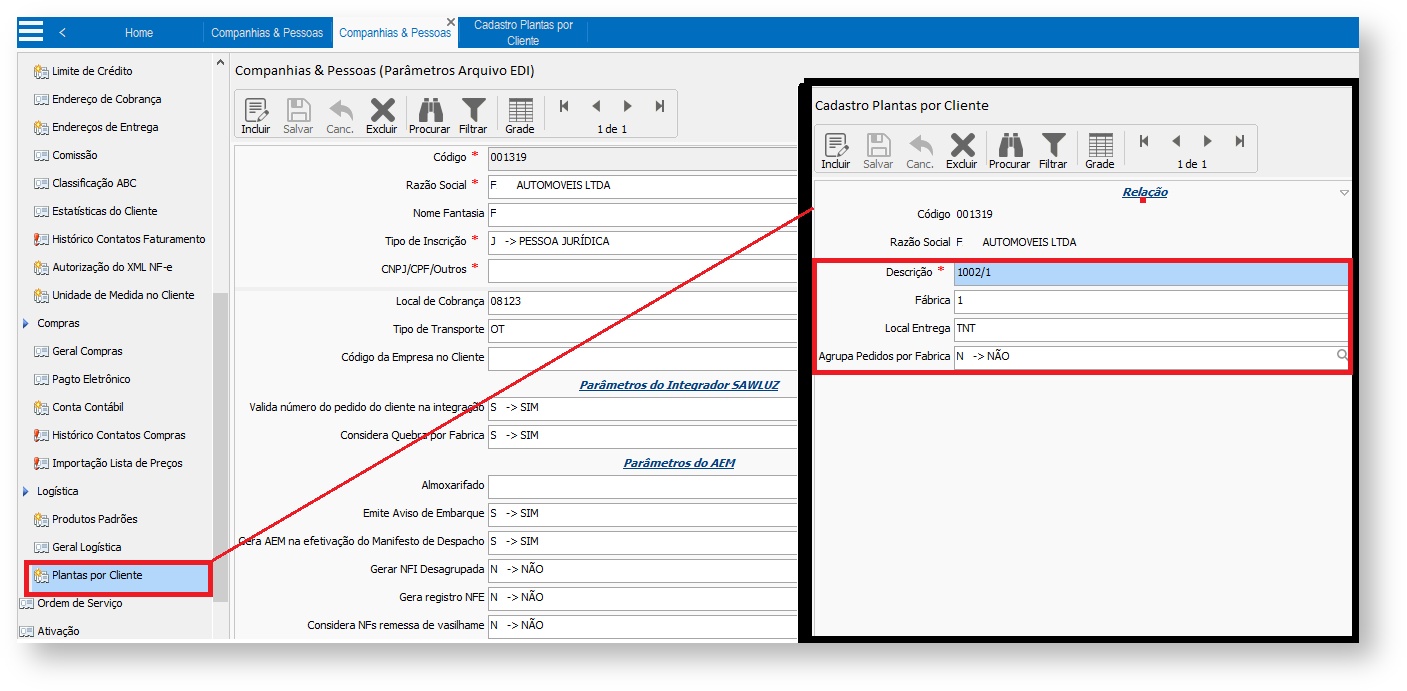
Criar um processo para controle e gestão da programação de faturamento dos clientes, com o objetivo de otimizar o processo de gestão e liberação das demandas para faturamento, bem como tornar mais prática a manutenção do planejamento e faturamento.
Para que a janela "Liberação Itens para Faturamento" exiba os dados na pesquisa, é necessário que:
O cliente possua as informações de Planta (fábrica e local de entrega) conforme os dados informados na pesquisa:
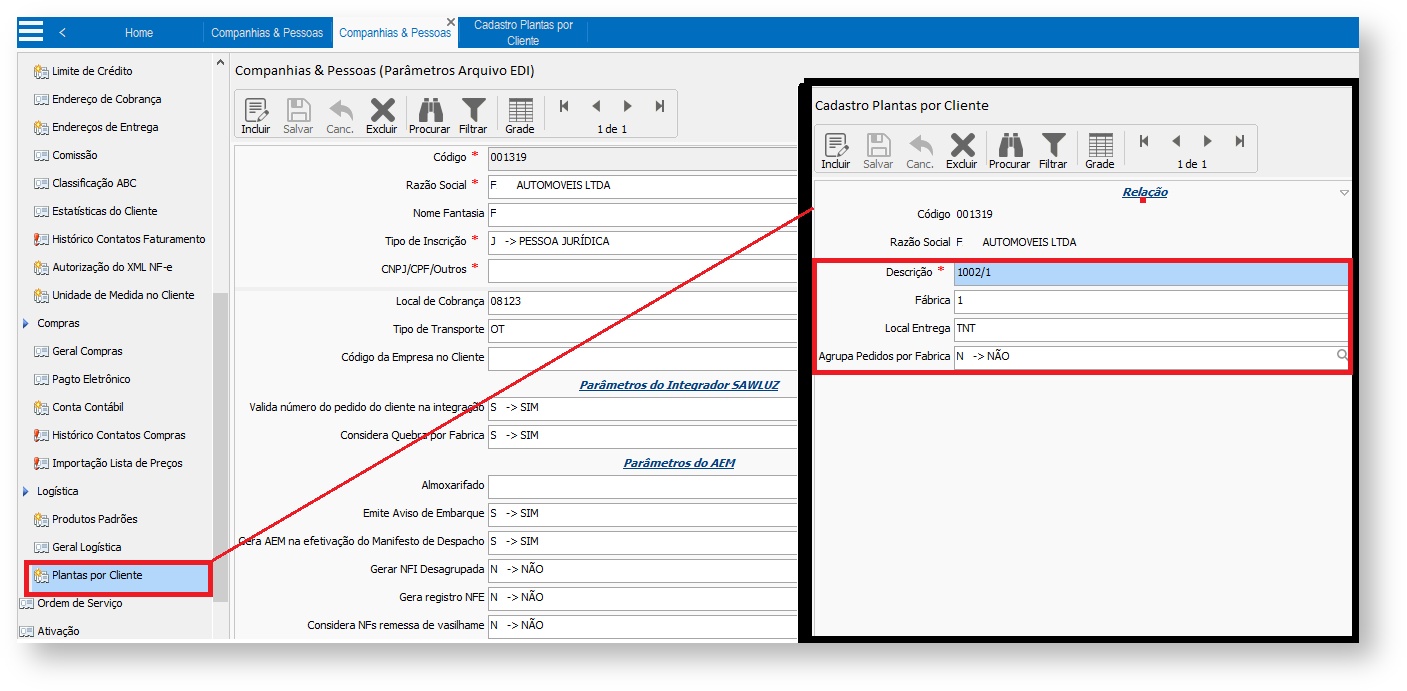
Figura 1 - Informações de Plantas
O produto da demanda em questão deve estar relacionado ao cliente informado na pesquisa:
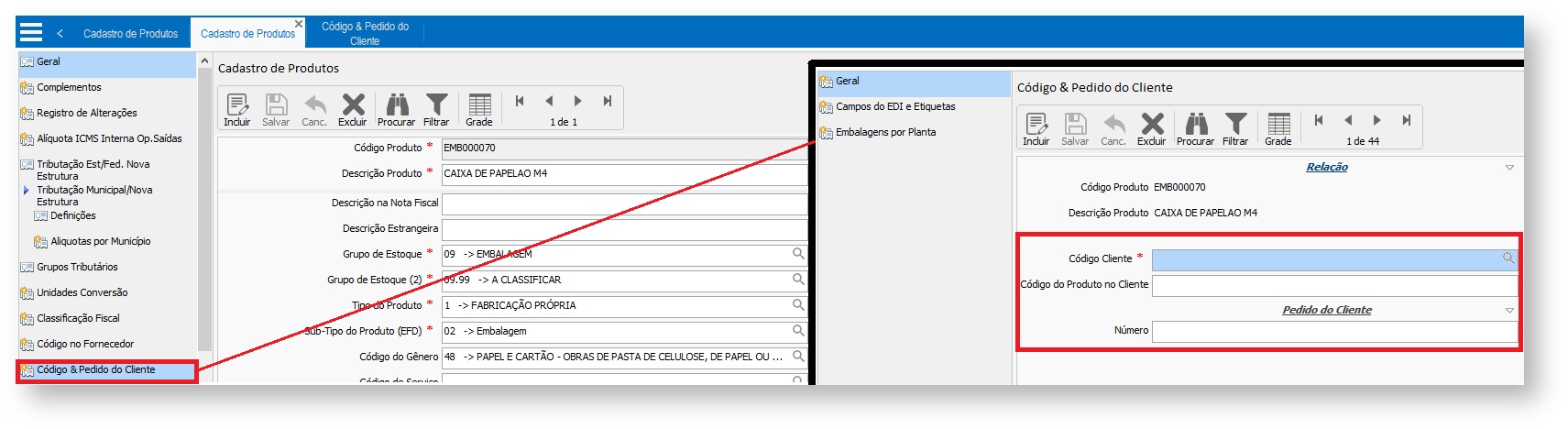
Figura 2 - Relacionamento do Produto da Demanda
Criada uma aba na janela de plano de senhas chamada "Op. Pré Nota", nesta ficam as operações de 70 a 78. O usuário deve estar vinculado à Operação relativa à demanda, caso nenhuma demanda tenha sido selecionada, o sistema irá considerar como se todas as operações tivessem sido selecionadas. Exemplo: Demanda com Operação 7001:

Figura 3 - Cadastro de Operações
O campo "Data de Programação" deve ser habilitado no cadastro das operações "Figura 4". Nas operações, haverá a opção de habilitar este campo no cabeçalho do pedido de vendas "Figura 5" ou no item do pedido de vendas "Figura 6".
|
Criado campo "Moeda" na janela de "Parametrização do Pedido do Cliente - EDI", por padrão esse campo já vem com a moeda "REAL" carregada.

Figura 7 - janela de Parametrização do Pedido EDI
Na janela de "Cadastro de Unidades", foi criado o campo "Numero de Casas Decimais". O sistema deverá validar essas casas decimais na inclusão de nova demanda na janela de planejamento do faturamento e inclusão de pedidos de vendas, tanto na importação de arquivo EDI automático (já contemplado no integrador), importação de arquivo EDI manual e inclusão de demanda manual. Esse campo aceitará valores de 0 a 4.

Figura 8 - Número de Casas Decimais
Para acessar a janela de "Liberação Itens para Faturamento", entrar no módulo de "Faturamento > Movimentos > Liberação Itens para Faturamento".
Nesta janela serão inseridas as demandas para o planejamento do faturamento, estas poderão ser inseridas de três formas:
Botões existentes:

Figura 9 - Botões

Figura 10 - Janela de Inserção de nova necessidade

Figura 11 - Janela de Importação EDI
Caso haja a necessidade, o usuário pode realizar o atendimento manual, ao clicar na linha do item e pressionar a tecla (F3), o sistema exibirá a tela de endereçamento do WMS, possibilitando que o usuário faça a alocação das quantidades e endereços que desejar. Neste momento o sistema reservará o saldo de estoque alocado nos itens tanto no almoxarifado informado no item quando na localização do WMS. Este campo só será liberado a digitação caso os campos "Cliente", "Fábrica" e "Local de Entrega" estejam preenchidos. Lembrando que poderá ter uma planta com fábrica e local de entrega em branco para o cliente.
O layout das janelas são divididos nas seguintes partes: "Filtros do Planejamento", "Ao Liberar o Planejamento" e "Planejamento".
Na parte de "Filtros do Planejamento" ficam os critérios para se listar as demandas.
Campos existentes:
Caso ambos os campos estejam vazios, o sistema trará todas as demandas até o dia atual, ou até a data de corte caso a mesma tenha sido preenchida.

Figura 12 - Filtros do Planejamento
Na parte "Ao Liberar o Planejamento" ficam informações que precisam ser preenchidas para efetivar a liberação do item para faturamento (botão "Liberar para BS").
Campos existentes:

Figura 13 - Ao Liberar o Planejamento
Ainda nessa parte, existe uma legenda referente a origem da demanda "Figura 14".
A - Automático, quando a origem da demanda vem através do botão "Atender automaticamente"
M - Manual, quando a origem da demanda vem do botão "Adicionar necessidade".
I - Integração EDI ("Importar EDI"), quando a demanda vem do botão "Importar EDI".
D - NF Devolução, quando a nota é devolvida pelo cliente, ela deve retornar a tela "Liberação Itens para Faturamento", porem com origem demanda "D"
R - Retorno do BS, na tela de "Boletim de Separação",os itens que o usuário não selecionar para liberação do BS devem retornar com origem demanda "R", exemplo: se o BS possuí 4 itens na tela "Boletim de Separação", porem o usuário seleciona apenas 3 itens para liberação, o item restante deve retornar a tela "Liberação Itens para Faturamento" com origem de demanda "R".
C - Cancelamento do BS, quando o usuário cancela o BS na tela "Boletim de Separação" no botão "Cancelar Boletim", a demanda retorna com origem "C".

Figura 14 - Origem da Demanda
Na parte "Planejamento", serão exibidas as demandas, inseridas ou importadas, de acordo com os filtros e com o tipo de agrupamento definido pelo usuário.

Figura 15 - Tabela de demandas
Caso o usuário deseje fazer o endereçamento de forma manual, basta ele selecionar uma demanda e apertar a tecla F3, será aberta a tela "Seleção de Endereços", "Figura 15". Nessa tela o usuário deve apertar a tela F3 novamente, a tela "Alocação de Saldo", "Figura 16". Nessa tela a coluna "Qtde Atendida" pode ser editada de acordo com as necessidades, essa tela só confirmará a reserva de saldo quando o botão "Confirmar" for pressionado.
|
Acima da tabela, existe um ícone de ajuda, que abre uma janela com uma explicação resumida das funções e atalhos da janela.

Figura 18 - Janela de Ajuda
Para acessar a janela de "Boletim de Separação", entrar no módulo de "Faturamento > Movimentos > Boletim de Separação".
Após a liberação do boletim de separação na janela de "Liberação Itens para Faturamento", os itens liberados para faturamento ficarão atrelados a um documento chamado boletim de separação (BS) e deverão ser exibidos nesta janela, onde o setor de expedição poderá avançar os processos e gerar os pedidos para faturamento. As informações de "Número Pallet" podem ser alteradas direto na linha do item, enquanto que as informações de quantidade e endereçamento só podem ser editadas caso a flag "Intervenção" esteja selecionada.

Figura 19 - Janela Boletim de Separação
Os botões dessa janela são:

Figura 20 - Nova janela de Expedição

Figura 21 - Janela de Emissão de Notas Fiscais

Figura 22 - Launcher TI9
Neste momento será exibida a janela para transmissão das notas fiscais para o Sefaz "Figura 20". Nesta será deverá ser preenchido o número do boletim no campo “Boletim de”, o sistema repetirá automaticamente o número digitado no campo “Boletim até”, permitindo que o usuário altere para selecionar um intervalo com mais de um boletim, se necessário. Ao clicar no botão “Filtrar (F5)”, o sistema irá carregar todas as notas fiscais relacionadas aos boletins informados que estão pendentes de envio para o Sefaz.

Figura 23 - Janela de Transmissão da NF-e
Ao iniciar o envio a SEFAZ, o sistema irá verificar se haverá impressão automática das notas fiscais após confirmação da transmissão "Figura 21".

Figura 24 - Janela de confirmação de impressão
Na janela DANFE também foi realizada a alteração com o filtro de boletim "Figura 22".

Figura 25 - Janela DANFE
Após ser transmitida as notas fiscais para o SEFAZ, alterar o status do pedido na seção “Detalhes do Faturamento” para “Faturado”.
Para acessar a janela de "Consulta de Boletins", entrar no modulo de "Faturamento > Movimentos > Consulta de Boletins".

Figura 26 - Janela Consulta de Boletins
Essa janela será responsável em consultar/auxiliar nos andamentos dos processos referentes aos BS.
Campos existentes:
Há ainda a opção "Filtro por Status", essa é divida em 3 partes:

Figura 27 - Filtros da janela de Consulta
Ao clicar no botão "Pesquisar" serão exibidos os boletins conforme os critérios especificados ("Figura 23").
Não foram feitas alterações no layout dessa janela, porém ao clicar no botão "Alterar", deverá ser exibida a janela de inclusão de demanda com apenas as etapas de fluxo "Pedido" e "Crédito". Todas as demais foram desabilitadas e as demais etapas serão avançadas através da janela "Boletim de Separação".

Figura 28 - Janela de Vendas ajustada